Всем доброго времени суток... Бесплатная программа IObit Smart Defrag — это отличная программа для дефрагментации жёсткого диска персонального компьютера. Эта утилита позволяет ускорить работу программ. Установленных на компьютере пользователя. Увеличить производительность жёсткого диска. IObit Smart Defrag оптимизирует операционную систему Windows. Это происходит с помощью быстрой и эффективной дефрагментации жёсткого диска...
Пользователи постоянно устанавливают на компьютер различные программы, игры и т.п... В соответствии с этим, на жёсткий диск, в Windows, постоянно записываются разные файлы. При удалении программ они соответственно удаляются. А также могут перемещаться из папки в папку. В соответствии с этим файлы на жёстком диске фрагментируются...
То-есть, при установки какой либо программы, на жёсткий диск записываются новые файлы. Соответственно, свободное место на диске находится в разных местах...
Когда происходит сильная дефрагментация, операционная система замедляет работу. Возникает притормаживание загрузки программ. Нестабильность работы системы. Для дефрагментации диска, в Windows уже есть штатные программы. Но популярностью пользуются, как ни странно, сторонние дефрагментаторы...
Как происходит дефрагментация жёсткого диска. IObit Smart Defrag делает сбор всех фрагментов файлов находящихся на жёстком диске. Затем перемещает их в одно место на этом же диске. После завершения всей работы программы (дефрагментации). Операционная система получает доступ к файлам на много быстрее. Соответственно повышается производительность компьютера...
IObit Smart Defrag — отличная программа для дефрагментации жёсткого диска персонального компьютера
Основные возможности программы IObit Smart Defrag
- Быстрая и эффективная очистка жёсткого диска...
- Авто дефрагментация в фоновом режиме...
- Повышение производительности жёстких дисков...
- Дефрагментация игр...
- Дефрагментация жёсткого диска больше 1 Терабайта...
- Работа программы по расписанию...
Установка программы IObit Smart Defrag
Скачать программу можете с официального сайта Obit Smart Defrag. Обращаю Ваше внимание на то, что при установке программы Вам предложат установить дополнительную программу. Просто уберите галочку с пункта «Да, установить бесплатно Advanced System Care Free». Затем нажмите «Принять и установить»...
Хотя, если хотите можете скачать её с моего сайта, тут, или с официального сайта здесь. В следующем окне программы нажмите на кнопку «Пропустить». Тем самым Вы отказывайтесь от установке на компьютер дополнительного ПО...
После установки и запуска откроется главное окно программы. В котором находится четыре вкладки. Программа откроется во вкладке «Дефрагментация диска». При нажатии на кнопку «Умная дефрагментация», откроется контекстное меню с выбором различных действий...
Если на компьютере установлено несколько дисков, то они все будут отображаться в главном окне программы. Для того чтобы просмотреть остальные диски, необходимо перелистнуть область с изображением дисков нажав на стрелку справа...
Настройка программы IObit Smart Defrag
Для входа в настройки, нажмите по вкладке «Другие опции». В открывшимся контекстном меню выберите пункт «Настройки»...
Здесь можно изменить настройки установленные программой по умолчанию...
В разделе «Дефрагментация» всё настроено оптимально. Пользователь может сам подкорректировать те или иные параметры данного раздела...
В разделе «Авто дефрагментация» необходимо установить галочку на против пункта «Пауза Авто дефрагментации, когда использование ресурсов превысит (100%)». Передвинуть бегунок в положения 40% (по умолчанию установлено 100%). Это необходимо для того, чтобы в процессе работы программы (дефрагментации диска), это не мешало текущей работе на компьютере. Все остальные настройки оставляем без изменения...
«Запланированная дефрагментация». Здесь можно назначить дефрагментацию диска в нужное Вам время без вмешательства пользователя. Для того чтобы запланировать дефрагментацию, статус должен быть включен. После чего идём в «Конфигурация». В графике задач выбираем расписание. В пункте действие необходимо выбрать одно из пяти действий. Отметить нужные диски для дефрагментации и нажать по кнопке «Применить», «ОК»...
«Дефрагментация во время загрузки». В этом пункте можно настроить дефрагментацию файлов, во время загрузки которых они не могут быть проверены в процессе работы компьютера...
Перед началом дефрагментации диска советую очистить компьютер от мусорных файлов. Это могут быть:
- временные файлы...
- кэш браузеров...
- различные отчёты ошибок Windows...
- истории...
- буфер и т.п...
После удаления «мусорных» файлов, значительно повысится качество дефрагментации.
Дефрагментация в программе IObit Smart Defrag
Для начала процесса дефрагментации необходимо выбрать нужный диск. Отметьте его галочкой и нажмите по кнопке «Анализ». После завершения анализа программа покажет состояния фрагментации файлов на диске. Программа выдаст количество фрагментов и фрагментируемых файлов...
Затем нажмите на кнопку «Умная дефрагментация». Выберите один из вариантов. Перед началом работы программа предложит очистить компьютер от мусорных файлов...
Дефрагментация займёт некоторое время, в зависимости от фрагментированных файлов. После того как программа выполнит свою работу, Вы увидите результат...
Для более подробной информации нажмите по кнопке «Посмотреть отчёт»...
Заключение
IObit Smart Defrag — это отличная программа которая предназначена для дефрагментации жёсткого диска компьютера, после дефрагментации значительно повышается производительность Вашего персонального компьютера...

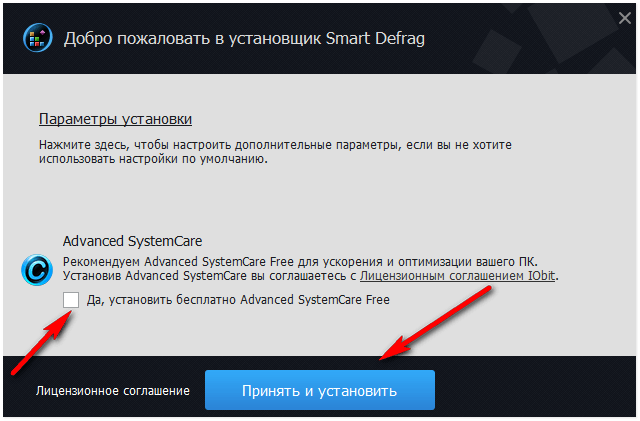
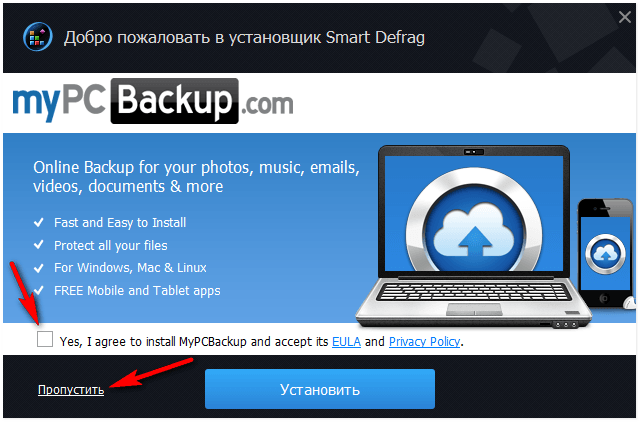
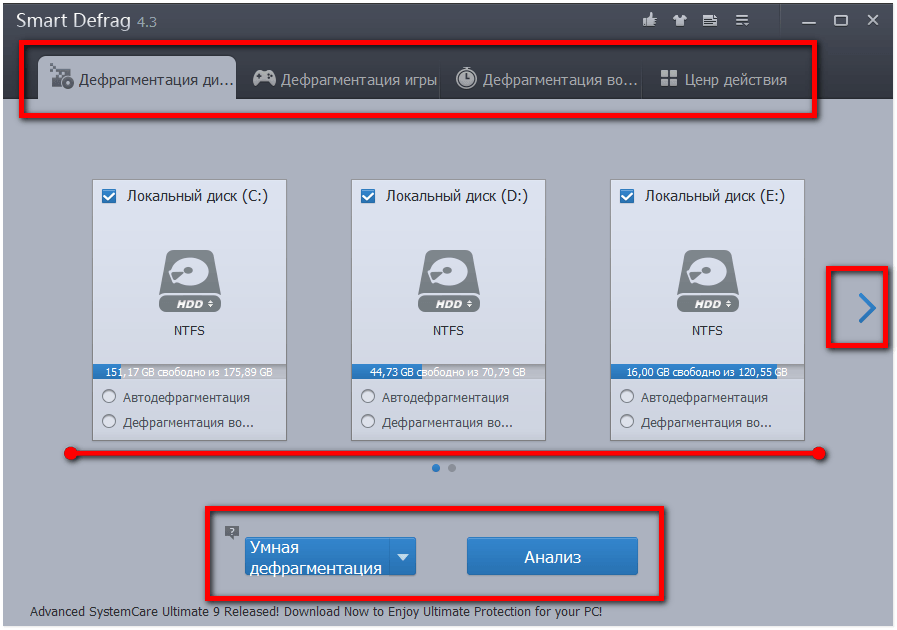
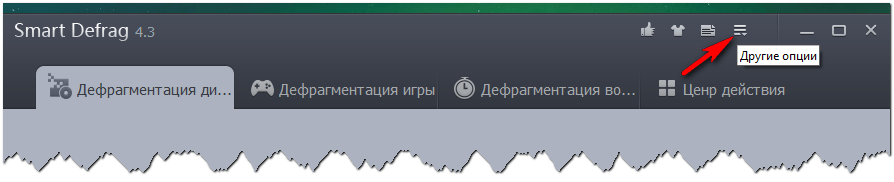
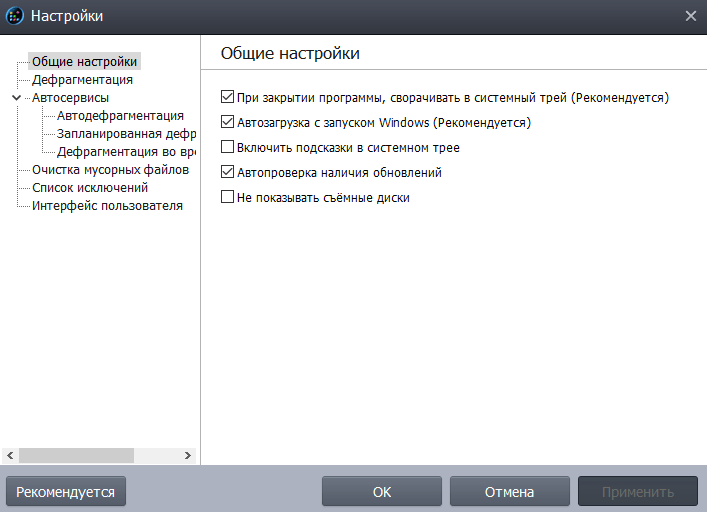
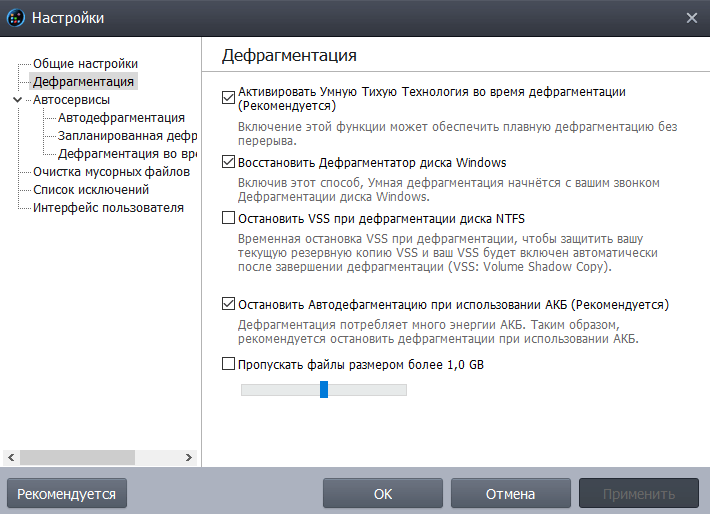
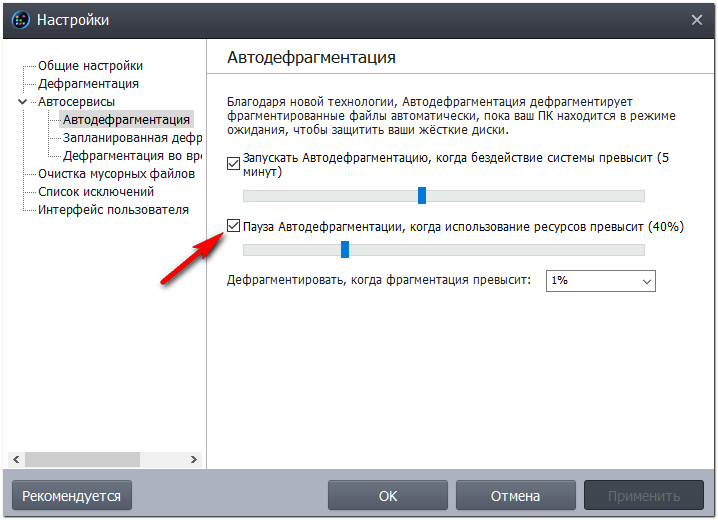
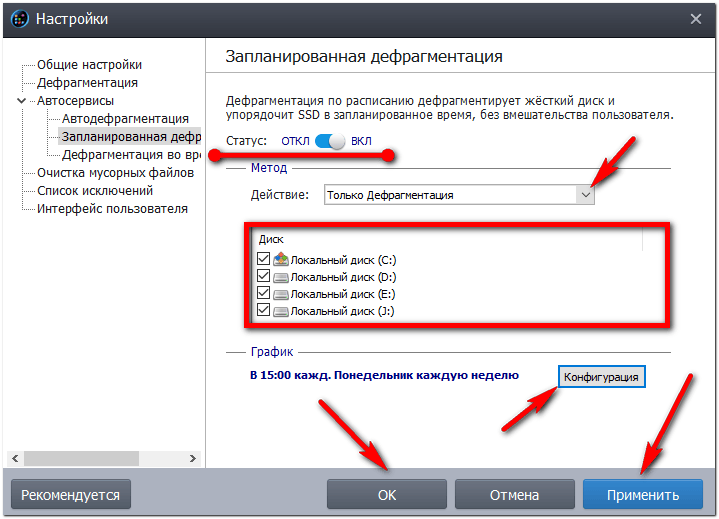
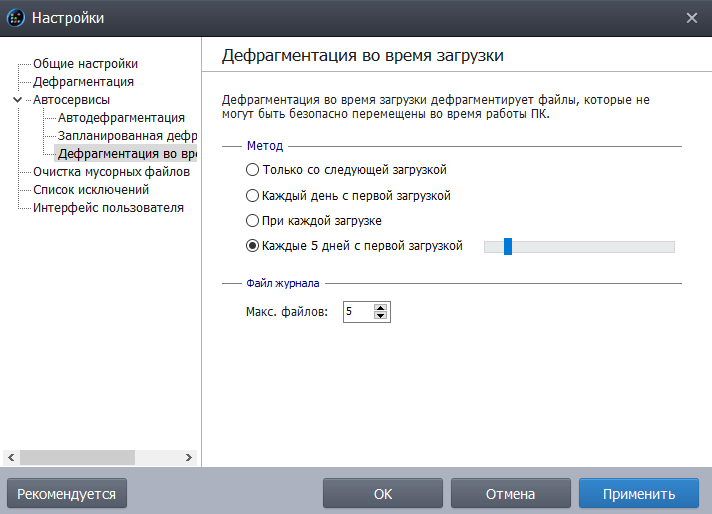


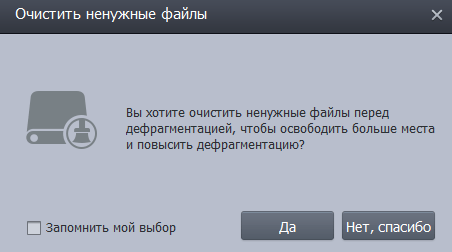
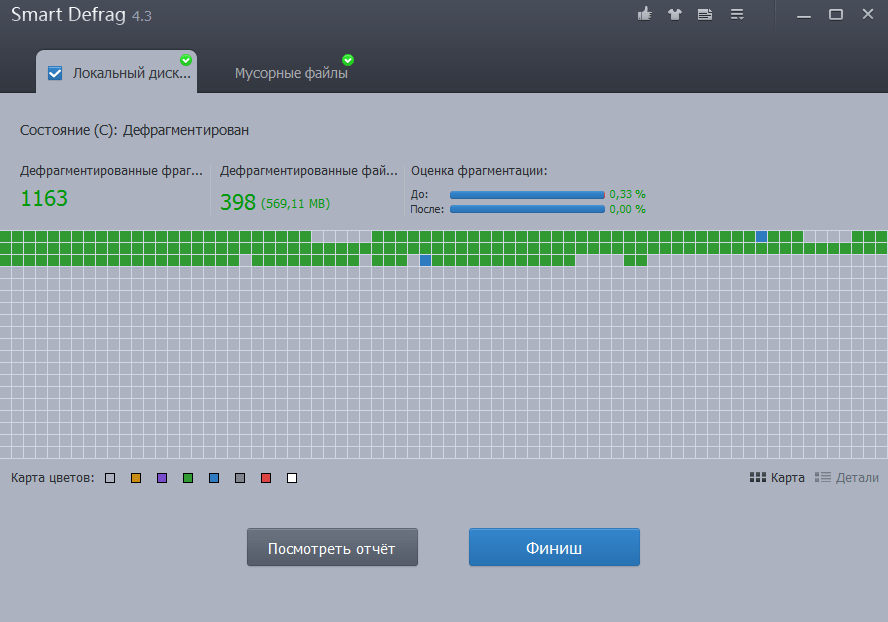
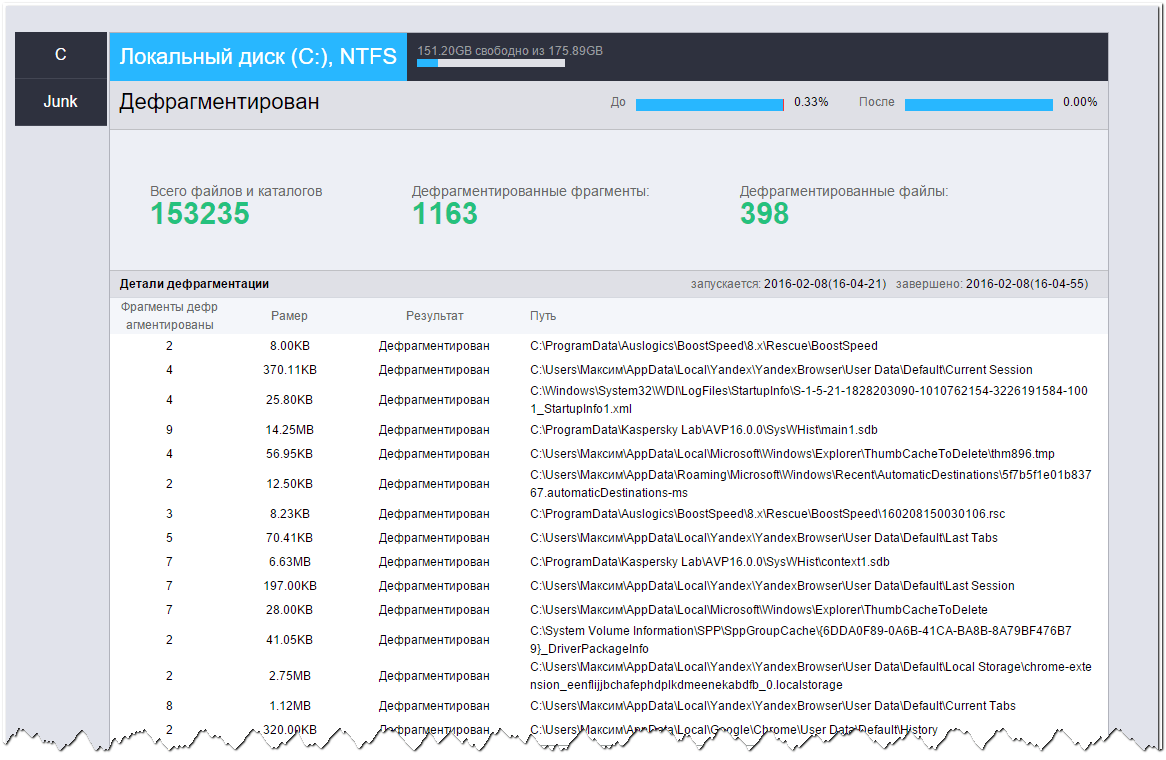

Вот как-то так =)